Faceți o fotografie a unui om

Deschide imaginea ales în mediul Photoshop. Calitatea imaginii este mai bine pentru a alege o mai degrabă - aceasta va oferi mai mult spațiu pentru reforme realiste. Este de asemenea important de a alege portretul a fost bine luminat (dar nu supraexpuse) și lucruri, cum ar fi textura pielii, trasaturile faciale, au fost destul de clare.
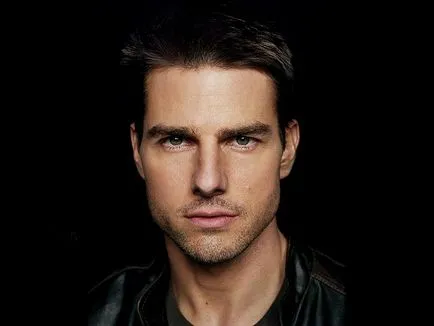
Ia-o perie tare (am ales o perie «Creta»), setati Blend Mode la Color și opacitatea la 50%. În paleta de culori, pentru a alege o nuanta mai inchisa de albastru, și începe pictura pe fata, fără a afecta părul, ochii și îmbrăcămintea. Se repetă procesul de prokrashivaya diferite zone ale pielii, folosind o varietate de nuante inchise de albastru. În munca mea, am trage următoarele culori: 5d7a99 - # 32576a - # 3c6986 - # 54809b. Cu toate acestea, toate fotografiile au propriile lor specifice, astfel încât să se selecteze cel mai potrivit pentru colorarea ton.
La final, să ia o perie mică cu Opacitatea de 10% și o culoare violet închis (# 472a50) o mică plimbare în jurul buzelor. Realizarea posibila culoarea pielii maximă realistă.
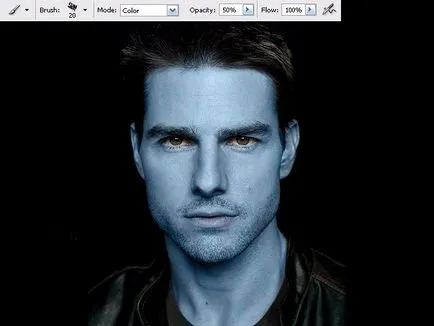
În cazul meu, am lucrat cu o fotografie Toma Kruza. Na'vi par să aibă părul facial (cel puțin hibrizi umani, care posedă, de asemenea, un ochi nu prea mari și cinci degete în loc de patru). Prin urmare, ia Clone Stamp Tool, și luând o probă prin apăsarea Alt în locul potrivit, elimina excesul de pilozitate bărbie și obraji. În timpul funcționării, încercați să luați mostre clonarea cea mai apropiată de plasare ulterioară site-ului.
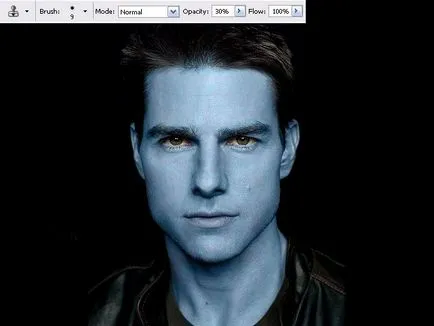
Acum scoateți urechile. În poziția mea de a face acest lucru nu a fost dificil - doar le-am vopsit negru. Dacă fotografia un om păr lung, pe care îl utilizați Clone Stamp Tool va fi capabil să le continue și să umple scaunele sculptate urechi.
Pentru urechile noastre, Na'vi, am folosit capturi de ecran luate de la postere descărcate de pe Internet. Ca posterele de pe Internet un număr foarte mare, puteți alege cu ușurință corespunzătoare pe unghi, sarcina, să ia o fotografie și urechile deschise în Photoshop, făcând clic pe Fișier> Deschideți meniul ...
De aici puteți descărca urechi. Am încercat să fac tot posibilul pentru a face viața mai ușoară.
Utilizarea Polygonal Lasso Tool sau prin masca strat să tăiați cu ușurință importate în ureche de program. Așezați-l deasupra de obicei pentru noi locația, aproximativ la nivelul ochilor. Instrumentul Mutare ajusta dimensiunea și poziția urechii.

Duplicat, flip ureche orizontal (Edit> Transform> Flip Horizontal) și loc într-o altă parte a capului, în același Move Tool.
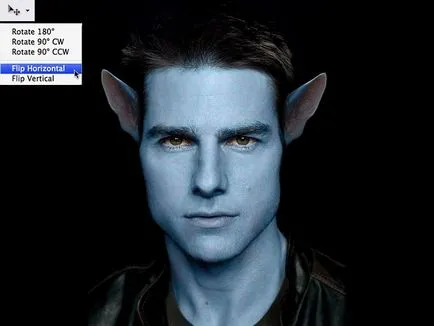
Acum, avem nevoie pentru a mări ochii. Ia Lasso Tool poligonale și selectați un ochi cu o spranceana. Apoi, în partea de sus, în bara de opțiuni a instrumentului Lasso, activa a doua icoana cu pătrate (Adaugă la selecție), pentru a adăuga la noua selecție existentă. Selectați al doilea ochi, prima selecție nu dispare. Copiați conținutul zonei selectate cu doi ochi la un nou layer (Ctrl + C și Ctrl + V). Folosind opțiunea Free Transform (Ctrl + T), crește amploarea ochiului. Pentru a păstra proporțiile, țineți apăsată tasta Shift.
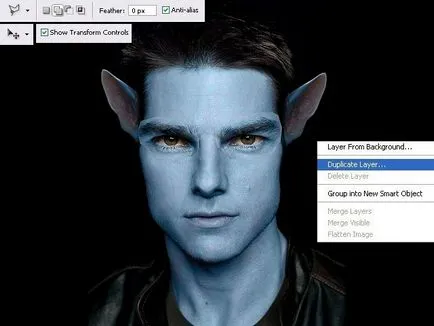
Instrumentul Radieră radieră masați ușor tranziția între decupeaza ochii și restul feței. Pentru a face acest lucru, utilizați o dimensiune mică perie cu radiera Hardness = 0 și șterge marginile stratului cu ochii.
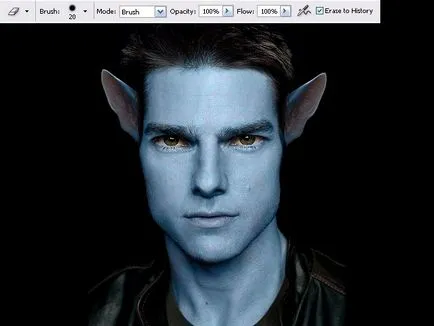
Cea mai dificilă parte a transformării - nas. Lucrul cu ei poate dura ceva timp; dar nu vă faceți griji, trebuie doar să încercați.
Ia Rectangular Marquee Tool și selectați nasul cu o suprafață mică din jur. Faceți clic pe Filtru din meniul principal și selectați filtrul Lichefiere. Filtrul se va deschide într-o fereastră nouă, în cazul în care va fi capabil să ajusteze dimensiunea imaginii pe desktop. Ia setările instrumentul Pensulă Forward Warp Tool de presiune și densitate Perie - 100 și începe crearea nasului este același cu cel al Na'vi. Dacă faceți o greșeală sau nu în mod accidental, care ar utiliza Instrumentul pentru Reconstruct. În final, rezultatul este un pic ciudat, dar trebuie să fie atât. Ar trebui să aveți ceva de genul mine. Sau chiar mai bine.
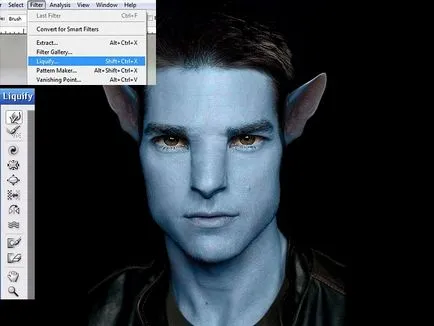
Acum vom lucra cu uneltele Burn și Dodge Instrumente. Fiind în «Midtones» și modul de expunere 5% continuă pentru a rafina forma nasului. În cazul în care trebuie să adăugați umbre, în cazul în care este necesar - lumina. Ca urmare a (sau mai degrabă caracterul nostru) dvs., nasul ar trebui să arate voluminos și, în ciuda ciudățenia sale, destul de realist.
În acest stadiu, am folosit instrumentul Dodge pentru a «Midtones» și «modul Repere decolorate si irisul. În final, Perie instrument cu Blending Mode - Color face vârful nasului roz. Pentru culoare roz exacte pot fi luate cu urechi de pipeta.
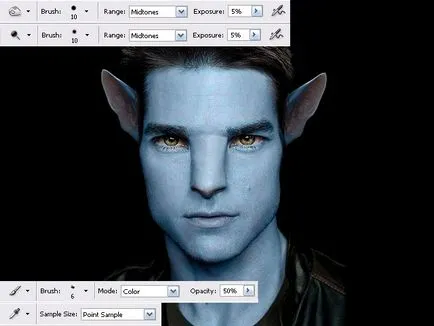
Am continuat să lucrez instrument de instrument Burn, combinând modurile «Midtones» și «Umbre» și a subliniat forma feței, adăugând în cazul în care trebuie să umbre. Observați diferența dintre imagini după etapa 9, și în acest sens. Și totuși - am întors la materialele plastice filtrul liquify și din nou a crescut ușor nas.
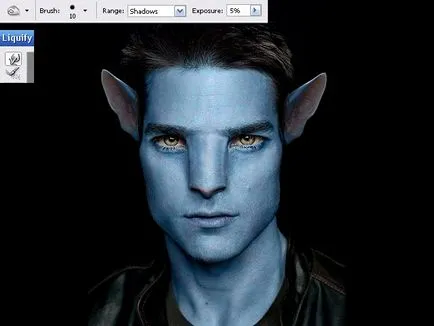
În opinia mea, imaginea prea întunecată. Puțin o va corecta. Dați clic pe pictograma din partea de jos a straturilor paletă cu un cerc împărțit în jumătate pe un alb-negru (Create new fill sau strat de ajustare) și selectați din lista niveluri. În fereastra rezultată, faceți clic pe Auto, apoi faceți clic pe OK. Daca nu sunt foarte mulțumiți de rezultatul ajustării automate a nivelurilor, vă puteți întoarce la glisoarele Niveluri de meniu și propriul lor joc, obținând cel mai bun efect.
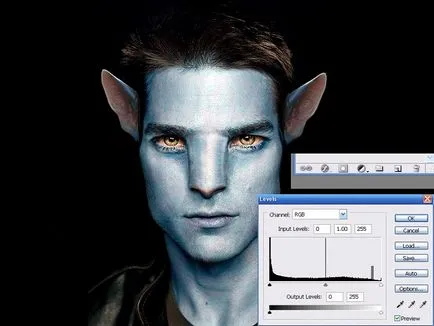
Pentru a crea modelul, și particulele de piele Burn instrument cu ajutorul unui instrument (în modurile midtones și Shadows) Perie și (formă circulară, cu o perie, duritate 50%, Opacitate și aproximativ 10% în modul de suprapunere Normal). Desenați ceva de genul:
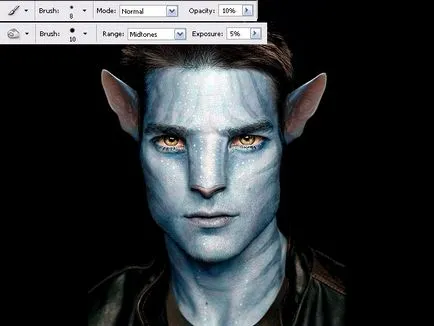
Aici trebuie să facem pentru a crește globilor oculari - globii oculari cu proteine. Pentru a face acest lucru, repetați Pasul 6 și la sfârșitul radiera Eraser Tool, șterge excesul se extinde dincolo de pleoapele ochiului.
Deci, în concluzie, am decis pentru a adăuga efectul de iluminat interesant (uita-te atent la imaginile 12 și 13, pentru a vedea diferența). Pentru a face acest lucru, funcționează Burn Tool cu opțiunea «Umbre» și Dodge Tool pentru a «Repere» parametru. Sper că sunteți mulțumit de rezultatul muncii depuse.
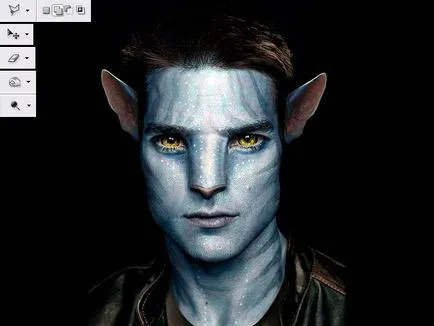

Lecții cool!))) Vă mulțumesc foarte mult. ))))
cea mai mare Chel, faceți clic dreapta pe stratul pe clic și alegeți „Join vizibilă“
asculta oameni ca straturi combina Sunt nou în Photoshop
Alocă straturi cu mouse-ul și ctrl după straturile dorite îmbinare hotkey ctrl + E
Ne pare rău pentru inundații ... ... probabil o eroare de calculator atât de multe ori a adus mesajul (
Lecția excelent. Dar Photoshop pe rus meu ... si am studiat limba franceză ... poate scrie instrumente în limba rusă pentru oameni ca mine. )))
Lecția excelent! Dar Photoshop pe rus meu ... si am studiat limba franceză ... poate scrie instrumente în limba rusă pentru oameni ca mine!)))
Lecția excelent! Dar Photoshop pe rus meu ... si am studiat limba franceză ... poate scrie instrumente pentru poporul rus ca mine))
Și totuși, un exemplu de sinistră și de succes. Și se pare că displăcea și nu este necesar pentru a preda o lecție despre Photoshop. Incursiuni în monștrii irreal plină de tulburări mentale. Care este nevoie într-un astfel de exemplu?
Ar fi posibil să se facă exact opusul: pentru a edita fotografiile într-un mod mai bun, pentru a arăta cum să facă frumusețile durnushek. cel mai puțin, în fotografie absolvenților At.
Povestea o minciună, așa că indiciu, băieți buni o lecție ... Cel mai simplu mod de a face această lecție cu un proiect de pe ecranul desktop F-pa a filmului - atunci piesele necesare pot fi împrumutate de acolo, cum urechi, dacă este necesar, să ia, și ceva restul pot fi luate și adaptate la fața lui. Ia-o de recunoscut, într-adevăr bine esența lecției de a suferi cu instrumente pentru a le dezvolta mai bine. Și nu în rezultatul imediat.
aceasta este doar o lecție care ne învață să utilizeze instrumentele în Photoshop. Dar ce putem spune despre psihologia nu sunt suficient de puternic, și cred că orice persoană rezonabilă și psihologic sănătos în această lecție nu va găsi nimic în neregulă cu a învăța cum să folosească mai bine instrumente Photoshop.
Și mi-a placut despre film, și cred că pentru a crea o lume de la zero, folosind un calculator este demn de respect. Ei bine, eu nici măcar nu știu despre sănătatea mintală, eu iubesc oamenii si-mi place să fiu un om, dar ideea de a da în judecată faptul că filmul ca -Deci stricat sănătatea mea mintală nu a apărut. Din moment ce acest lucru este un film, și atunci ar trebui să fie văzută ca un film și ca o realitate complet diferit.
precum și programul se numește nu-mi spui?
În toate cazurile, este necesar să se urmeze exemplul locuitorilor Navi și să păstreze natura noastră umană, chiar dacă acestea nu reapar. În opinia mea, tehnologia de conversie de performanță arată imagini mari, și un exemplu pentru publicul larg, Maxim selectat atât de prost. Creatorii filmului, în plus față de încasările în numerar uriașe au primit mai mult de 3000000 de revendicări cu privire la pericolele de sănătate mintală.
Basil Senchenko
psiholog, dirijor al lumii reale din lume pe Internet
Buna ziua. Lecții excelente astăzi cu siguranță încerca să facă pe cineva în acest fel, vă mulțumesc foarte mult! 5+
înregistrări similare

Claritate: Găsirea unui mod mai bun

Traducere foto alb-negru într-o culoare

Cum de a stabili echilibrul de alb (prag)?

automatizare sofisticate în Photoshop. Revizuire # 2

Eliminați petele dificile în Photoshop

chips-uri Secret în Photoshop - Partea 2

automatizare sofisticate în Photoshop. Revizuire # 1

Impunerea de obiecte pe un fundal complex

Retușarea peisaj în Photoshop

Cum să înlocuiască hainele în Photoshop?

Atelier. Capitolul 3: generale și portret retușare

Cinemagraf în Photoshop

Atelier. Capitolul 2: Corecție de culoare

corecție generală în programul Photoshop

Tratamentul ARV în Photoshop

chips-uri secrete în Photoshop

Prezentare presetari (presetat) în Lightroom №5

Chips de a lucra cu Lightroom

Adăugarea efectului de cereale Photoshop
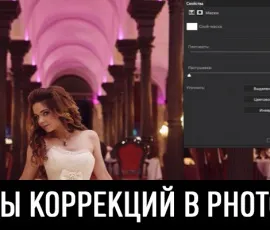
Corecturile imagine de grup mai rapid decât în Lightroom

